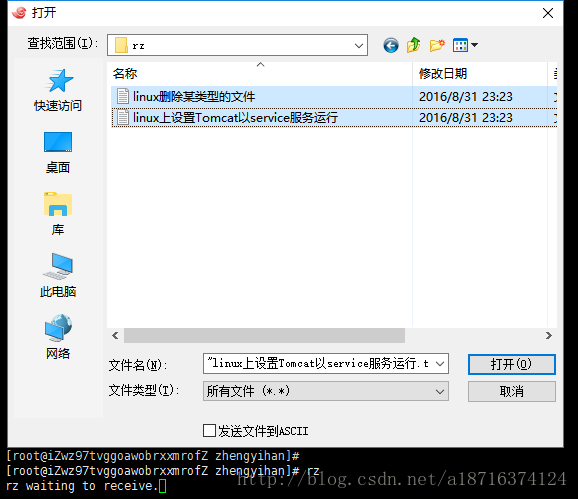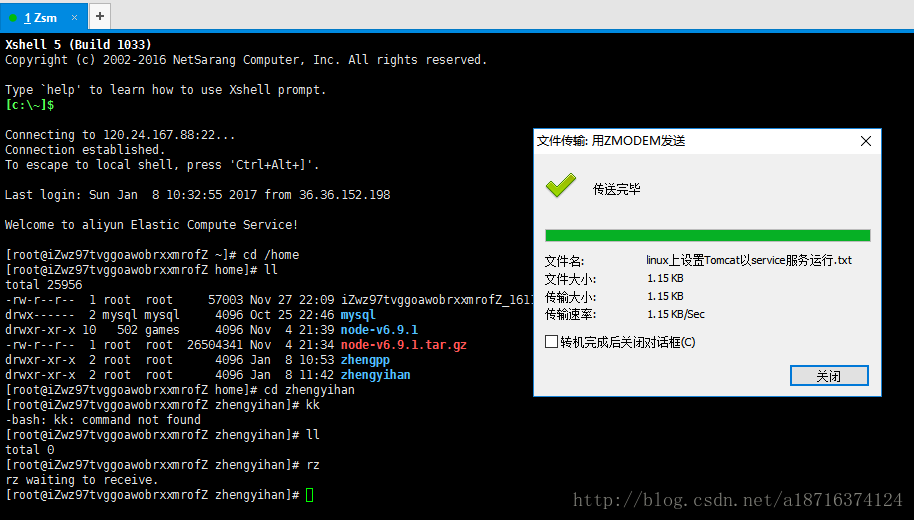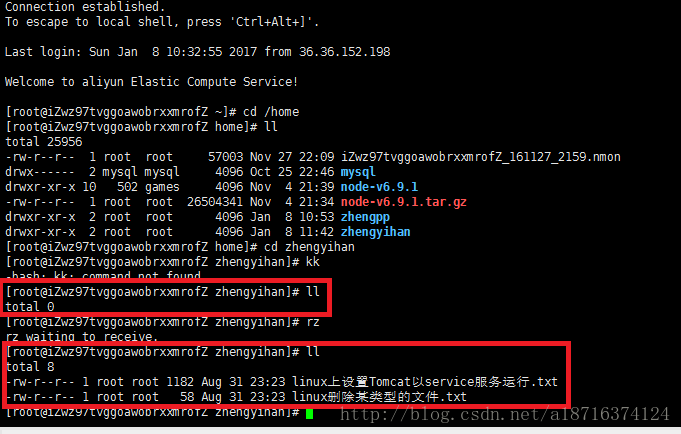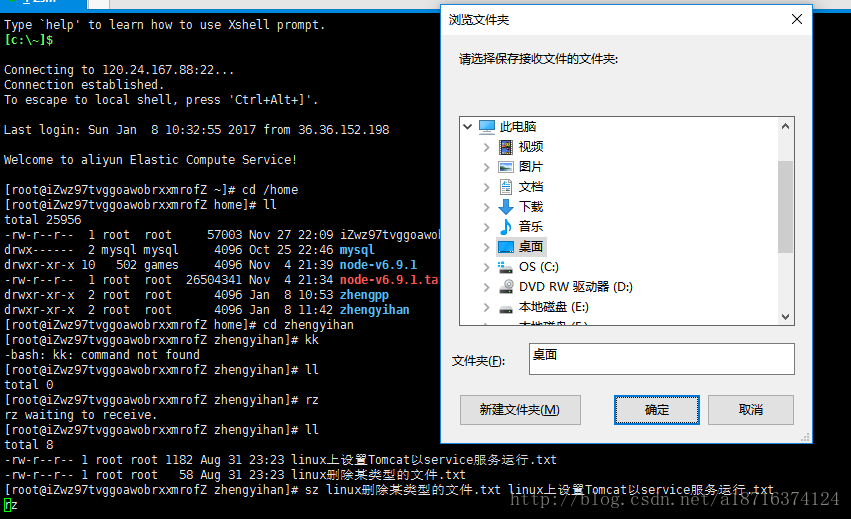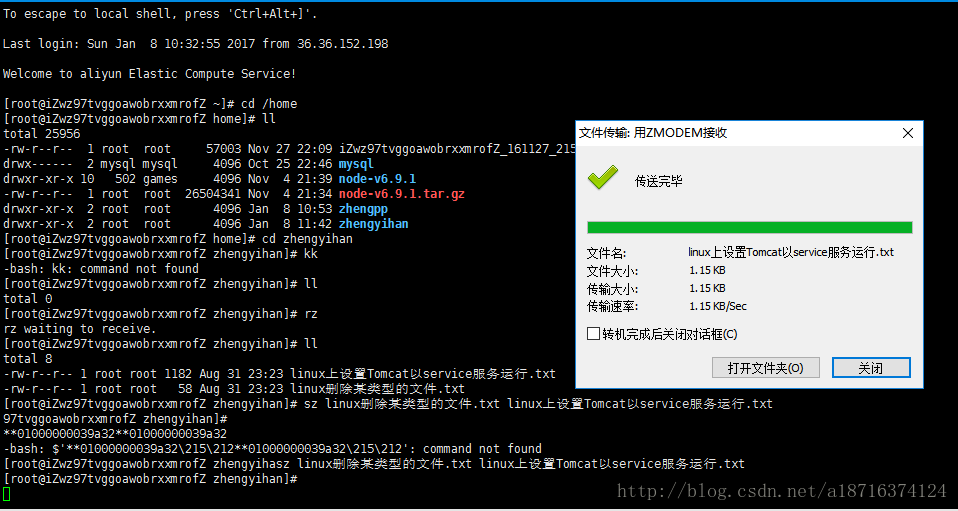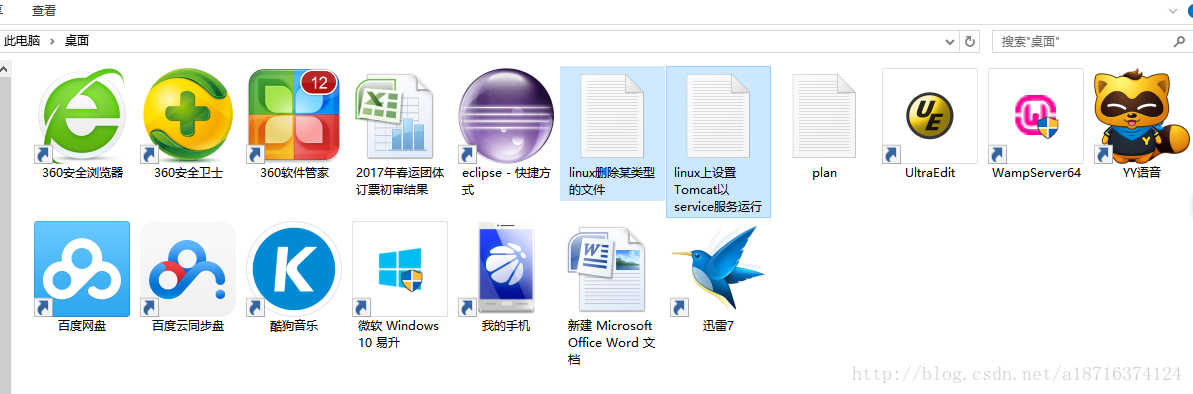使用SecureCRT來上傳下載Linux伺服器檔案
SecureCRT下的檔案傳輸協議有以下幾種:ASCII、Xmodem、Ymodem、Zmodem
ASCII:這是最快的傳輸協議,但只能傳送文字檔案。
Xmodem:這種古老的傳輸協議速度較慢,但由於使用了CRC錯誤偵測方法,傳輸的準確率可高達99.6%。
Ymodem:這是Xmodem的改良版,使用了1024位區段傳送,速度比Xmodem要快
Zmodem:Zmodem採用了串流式(streaming)傳輸方式,傳輸速度較快,而且還具有自動改變區段大小和斷點續傳、快速錯誤偵測等功能。這是目前最流行的檔案傳輸協議。
一.在使用SecureCRT上傳下載之前需要給伺服器安裝lrzsz:
yum -y install lrzsz (注:引數-y中”y”的意思是:當安裝過程提示選擇全部為”yes”)
二、命令sz、rz的使用方法:
rz中的r意為received(接收),輸入rz時、意為伺服器接收檔案,既將檔案從本地上傳到伺服器。
sz中的s意為send(傳送),輸入sz時、意為伺服器要傳送檔案,既從伺服器傳送檔案到本地,或是說本地從伺服器上下載檔案。
注:不論是send還是received,動作都是在伺服器上發起的。
rz用法:
注:上傳的時候,如果上傳到的linux目錄有同名的檔案,是無法上傳的,需要先刪掉linux上的同名檔案。
1、輸入rz,回車後,會出現檔案選擇對話方塊,選擇需要上傳檔案,一次可以指定多個檔案,上傳到伺服器的路徑為當前執行rz命令的目錄。
2、點選“開啟”後,如下截圖所示:
3、點選“關閉”後,如下截圖所示:
在執行rz命令之前zhengyihan目錄下是沒有檔案的,執行rz上傳了兩個檔案之後,zhengyihan目錄下有了相應的檔案,說明rz執行成功
sz用法:
下載一個檔案:sz filename
下載多個檔案:sz filename1 filename2
下載dir目錄下的所有檔案,不包含dir下的資料夾:sz dir/*
1、輸入sz filename1 filename2 filename3,回車後,出現如下截圖所示
2、選擇存放路徑後,點選“確定”後,頁面如下截圖所示:
3、點選“開啟資料夾”,可以看到下載到本地的兩個檔案:
三、設定上傳、下載檔案的預設目錄
檔案上傳、下載存放的預設位置在securtCRT中設定,位於:
英文版 options — session options — X/Y/Zmodem。
中文版 選項— 會話選項— X/Y/Zmodem。